电脑设置打印机纸张尺寸大小 Win10电脑如何设置纸张大小
更新时间:2024-04-27 18:03:35作者:xiaoliu
在使用电脑打印文件时,设置打印机纸张尺寸大小是非常重要的一步,特别是在Win10操作系统下,如何正确设置纸张大小可以确保打印效果更加精准和准确。通过简单的操作,您可以轻松地调整纸张大小,让打印出来的文件符合您的需求和要求。接下来让我们一起来看看Win10电脑如何设置纸张大小吧。
步骤如下:
1.首先在Window设置面板点击“设备”,如图所示。
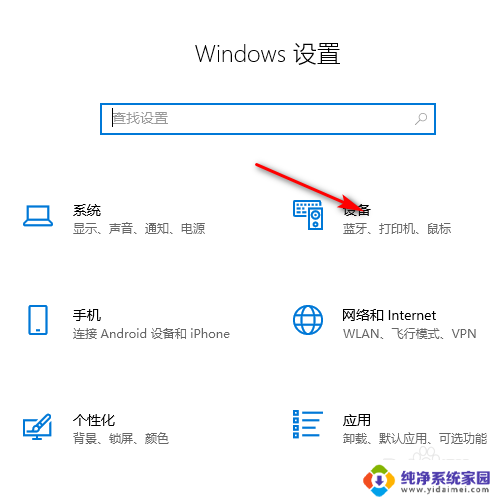
2.然后点击“打印机和扫描仪”,如图所示。
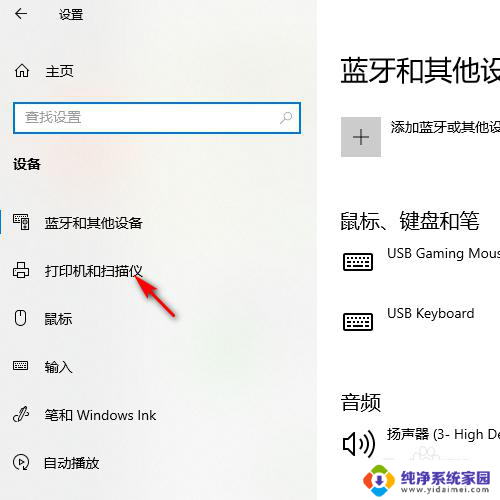
3.然后点击“打印机服务器属性”,如图所示。
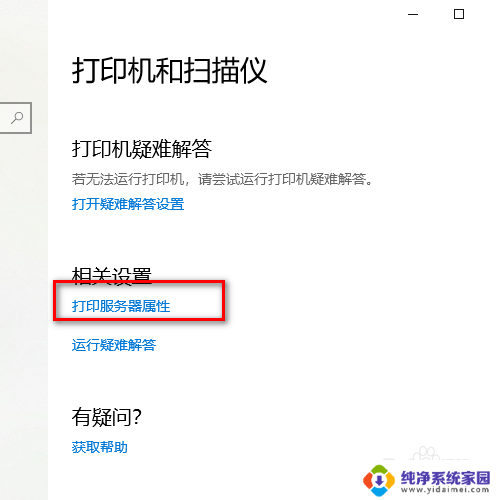
4.然后点击“更改纸张规格设置”,如图所示。
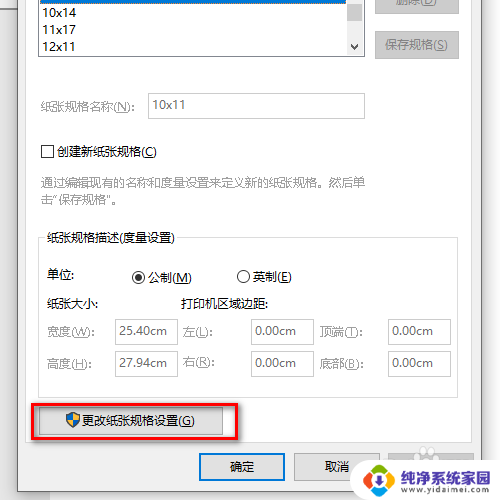
5.然后勾选“创建新纸张规格”,如图所示。
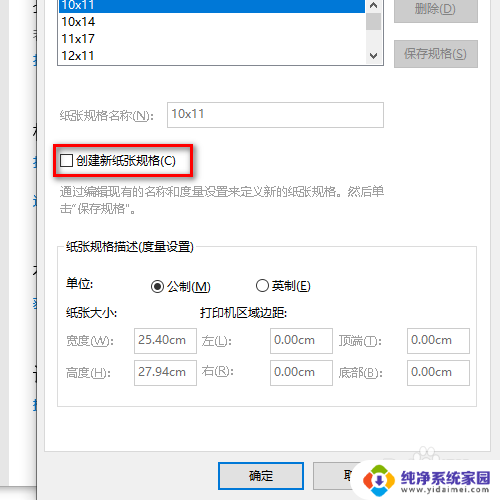
6.最后输入“纸张大小”点击确定即可,如图所示。
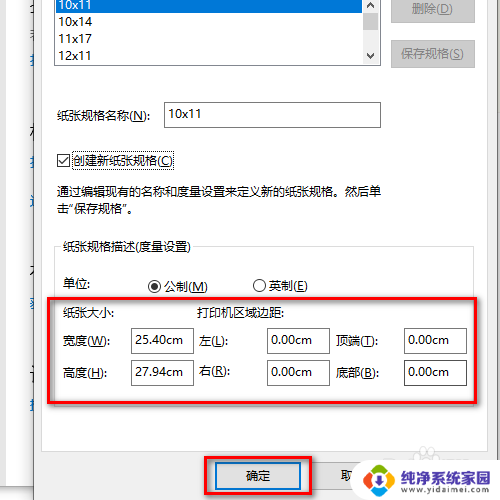
以上是有关电脑设置打印机纸张尺寸大小的全部内容,如果您有需要,可以按照本文的步骤进行操作,希望对大家有所帮助。
电脑设置打印机纸张尺寸大小 Win10电脑如何设置纸张大小相关教程
- 打印机设置默认纸张规格 如何在win10中设置打印纸张的默认尺寸大小
- win10打印机怎么添加纸张规格 win10 打印机纸张大小设置方法
- 如何在win10系统的电脑上添加纸张尺寸 win10 如何在打印机上添加自定义纸张大小
- 打印机怎么新增纸张规格 Win10如何自定义打印机纸张大小
- 电脑打字字体大小怎么设置 Win10电脑字体大小设置方法
- 如何设置电脑上的字体大小 win10电脑字体大小设置教程
- win10怎么看电脑多少寸 Windows10系统如何查看电脑屏幕尺寸大小
- win10电脑桌面壁纸尺寸调整 电脑桌面壁纸尺寸调整教程
- windows10怎么看电脑多少英寸 windows10系统如何查看电脑屏幕尺寸大小
- 怎么设置电脑的字体大小? win10电脑字体大小设置方法
- 怎么查询电脑的dns地址 Win10如何查看本机的DNS地址
- 电脑怎么更改文件存储位置 win10默认文件存储位置如何更改
- win10恢复保留个人文件是什么文件 Win10重置此电脑会删除其他盘的数据吗
- win10怎么设置两个用户 Win10 如何添加多个本地账户
- 显示器尺寸在哪里看 win10显示器尺寸查看方法
- 打开卸载的软件 如何打开win10程序和功能窗口